
엡손(EPSON) 에코 탱크(Echo Tank) 복합기 L6270
프린터 설치하기
프린터를 설치하려고 설명서를 펼쳐보면
다음과 같이 되어 있어요.

왼쪽 아래에 "프린터 설치하기" 항목(주황색 박스 표시)을 보면
다음과 같이 되어 있더라고요.

예전 같으면 설명서도 대충 확인한 후
PC에 바로 연결하고 설치를 진행해 버리는데,
아주 오랜만에 구매한 프린터라~ㅎㅎ
이번에는 착하게 설명서를 잘 보고 따라 해 보기로 했어요.
먼저, 다음과 같이 ①번의 그림 대로 진행합니다.

먼저 보호 테이프를 모두 제거하는 것부터 시작이에요.
겉면의 보호 테이프를 모두 제거한 다음부터
실사로 보여드리면,
①번 쪽에 손을 넣을 수 있는 공간이 있어요.
그 공간에 손을 넣어 잡아서 들어 올려보면,
어느 정도 올리면 걸려서 내려오지 않는 상태가 됩니다.

② 번의 파란색 보호 테이프를 오른쪽에서 왼쪽 방향으로 잡고 떼어 냅니다.
③ 번은 잉크가 공급되는 관인데, 손으로 만지지 말라는 경고까지 안내하고 있어요.
다음으로, 뒷면 오른쪽 아래에 보면 전원 케이블 꽂는 곳이 있는데요.

전원 케이블을 연결하라는 내용까지입니다.
전원 케이블을 프린터에 연결했으면
콘센트에 전원 케이블을 꽂아야죠~
그리고, 중요한
USB 케이블은 연결하지 않습니다~~
프린터 설정하기
이제 ②번 그림으로 넘어갑니다.
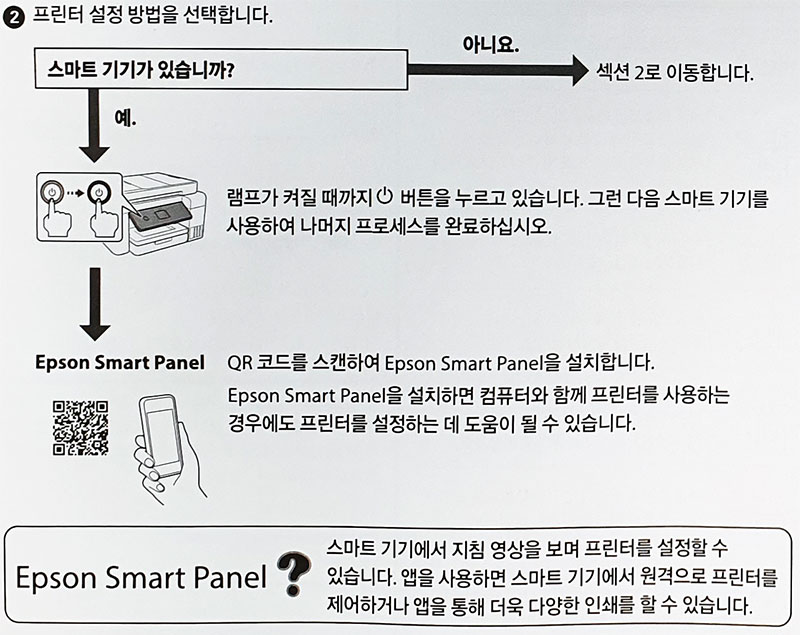
그런데 말입니다~
뭔가.. 재미있게 되어 있습니다.
"스마트 기기가 있습니까?"
있으면 아래로,
없으면 섹션 2로 이동하라고 합니다.ㅎㅎ
당연히 스마트폰이 있으니
아래로 가 봅니다.
일단 램프가 켜질 때까지

버튼을 누르고 있습니다.

EPSON(엡손) 로고가 나옵니다.
손을 이제 뗍니다.ㅎㅎ

뭔가 로딩을 시작합니다.

로딩을 좀 하더니
화면에 언어 선택이 나옵니다.
전원 버튼은 이쁘게 깜빡이네요.
예전 같으면
바로 "OK"버튼을 눌렀을 텐데...
설명서 대로 진행합니다. ㅎㅎ
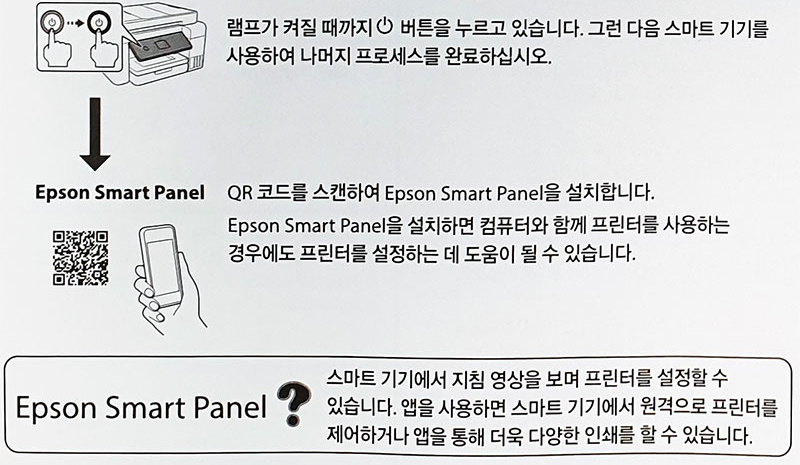
스마트 기기를 사용해 나머지 프로세스를 완료하라고 합니다.
핸드폰으로 설명서의 QR코드를 스캔해보니
Epson Smart Panel 설치를 안내하고 있어요.

제품을 구매할 당시
설명에도 Epson Smart Panel에 대한
자랑이 있었는데요.

그래서 한번 사용해 보기로 했어요.
이 부분은 다음에 다뤄볼게요.
감사합니다.
이 포스팅은 쿠팡 파트너스 활동의 일환으로, 이에 따른 일정액의 수수료를 제공받습니다.
'사용해보니 > IT 기기' 카테고리의 다른 글
| 픽스 무선 에어건 휴대용 청소기 : XVC-301 (0) | 2023.02.28 |
|---|---|
| 엡손(EPSON) 에코 탱크 복합기 L6270 - 잉크 주입하기 (0) | 2023.02.27 |
| 엡손(EPSON) 에코 탱크 복합기 L6270 - 언박싱 (0) | 2023.02.20 |
| 갤럭시 워치5 프로 (Galaxy Watch5 Pro) - 시작하기 (각 부분의 이름과 역할/설정하기) (0) | 2022.08.25 |
| 갤럭시 워치5 프로 (Galaxy Watch5 Pro) 언박싱 - 가격/스펙/사은품 (2) | 2022.08.24 |




댓글